So fügen Sie verschlüsselte Dateien hinzu, um den Index in Windows 11/10 zu durchsuchen
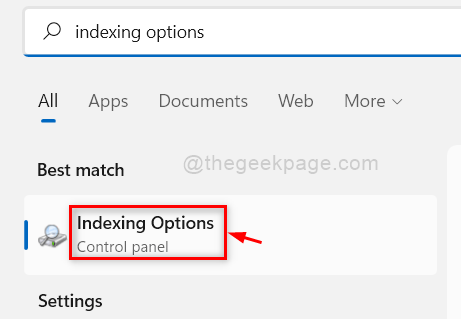
- 3267
- 265
- Susanne Stoutjesdijk
Was ist der Zweck, die Dateien verschlüsselt zu machen?? Die Dateien werden verschlüsselt, da niemand auf diese Datei zugreifen kann, außer auf diejenigen, die das Passwort zum Öffnen dieser Datei haben. Windows erlaubt auch nicht das Erscheinen solcher verschlüsselten Dateien in den Suchergebnissen, wenn ein Benutzer Windows -Suche durchführt. Dies liegt daran, dass die Indizierung der verschlüsselten Dateien standardmäßig in Windows nicht aktiviert ist. Wenn Sie die verschlüsselten Dateien in den Index in Windows hinzufügen möchten, hilft Ihnen dieser Beitrag bei Ihnen, wie dies zu tun ist.
So fügen Sie verschlüsselte Dateien zum Index in Windows 11/10 hinzu
Schritt 1: Drücken Sie Fenster Taste auf Ihrer Tastatur und tippen Sie auf Indizierungsoptionen.
Schritt 2: Drücken Sie dann die Eingeben Taste.
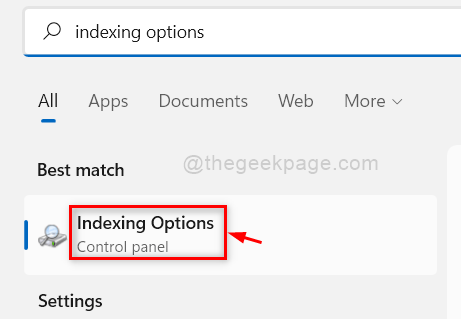
Schritt 3: Klicken Sie auf Fortschrittlich Schaltfläche unten im Fenster Indexierungsoptionen wie unten gezeigt.
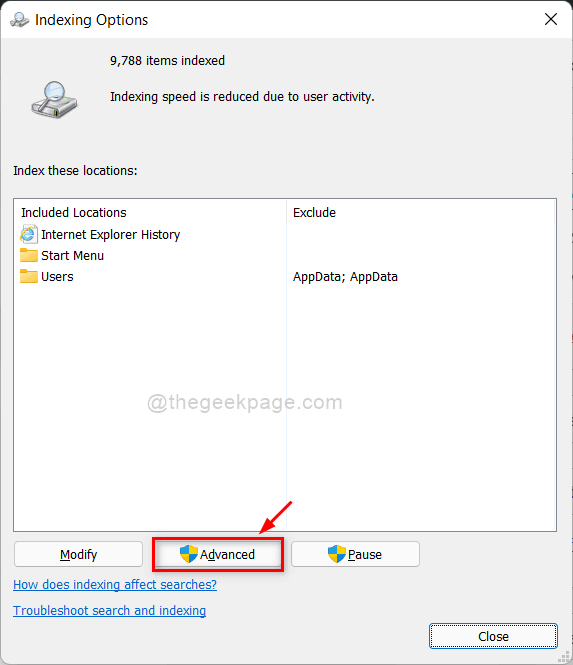
Schritt 4: Wählen Sie die aus Indexeinstellungen Registerkarte und überprüfen Sie die Index verschlüsselte Dateien Kontrollkästchen zum Fortsetzung.
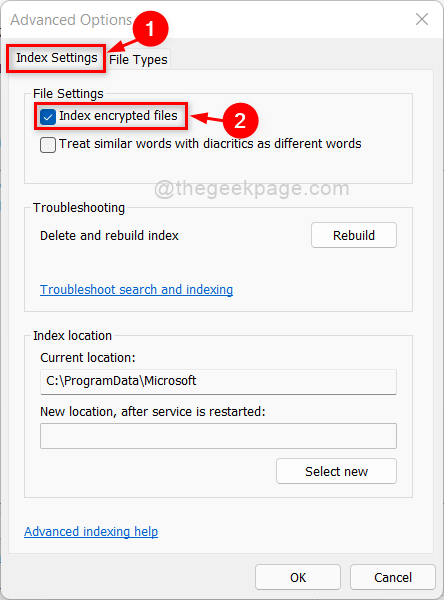
Schritt 5: Bitte klicken Sie auf Weitermachen Schaltfläche zum Vorgehen und die Indexierung verschlüsselter Dateien zuzulassen.
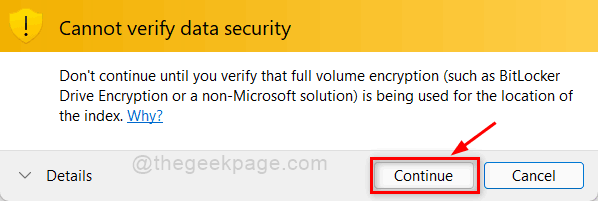
Schritt 6: Jetzt können Sie das Kontrollkästchen sehen Index verschlüsselte Dateien wird überprüft und dann klicken OK Taste wie unten gezeigt.
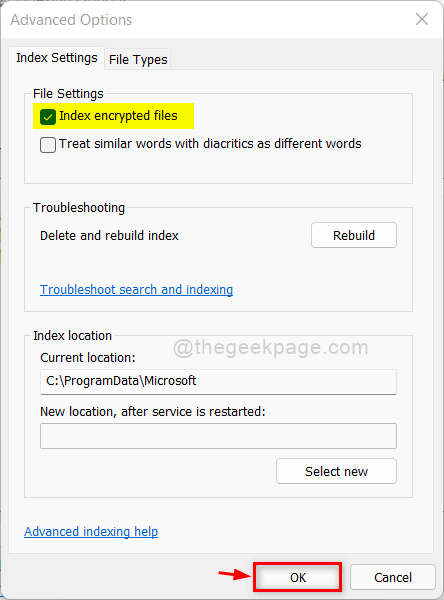
Schritt 7: Sobald es fertig ist, wird die Indizierung aller Elemente angezeigt. Dies dauert einige Zeit. Warten Sie also geduldig, bis es fertig ist.
Schritt 8: Nach Abschluss der Indizierung klicken Sie bitte auf Schließen Schaltfläche zum Schließen des Fensters der Indizierungsoptionen.
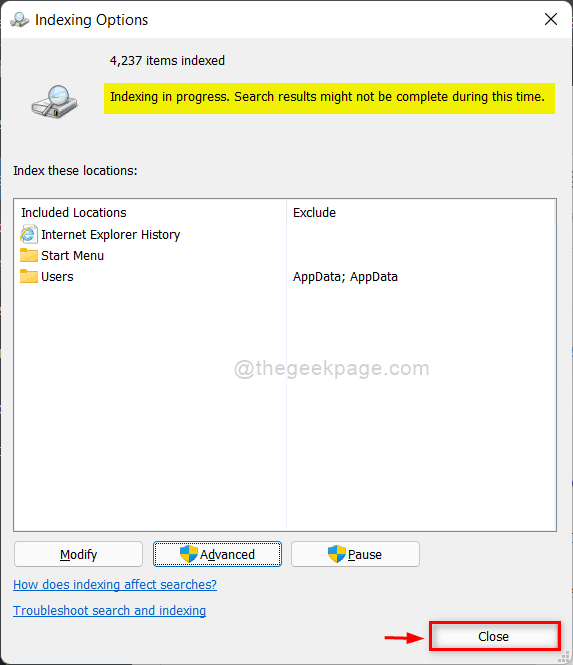
Das ist es.
Jetzt können Sie über Windows -Suche nach verschlüsselten Dateien suchen.
Ich hoffe, dieser Beitrag war informativ und bitte lassen Sie es uns im Kommentarbereich unten wissen.
Vielen Dank für das Lesen!
- « Fixes Kampf.Nettowerfer öffnen kein Problem in Windows 11/10
- So finden Sie Anwendungen, die derzeit auf Windows 11 PC ausgeführt werden »

